Deixo uma dica para quem quer usar o Zwift apenas para fazer os treinos (workouts) ou se distrair com o cenário, sem participar de competições, pedaladas em grupo ou socializar com outros usuários. O zwift-offline é uma implementação parcial do servidor do Zwift, permite que você use o Zwift sem conexão com a internet e sem ter uma conta.
https://github.com/zoffline/zwift-offline
Vou postar as instruções de instalação traduzidas e um pouco simplificadas, para instalação no Windows 10. Você pode usar o executável standalone (mais simples) ou rodar a partir do código fonte.
Opção 1 (executável standalone):
- Baixe o zoffline_1.0.XXXXX.exe
https://github.com/zoffline/zwift-offline/releases
Nota: o executável é feito com o pyinstaller. Um efeito colateral é que alguns antivírus detectam os executáveis do pyinstaller como malware. Esse é um problema conhecido e inevitável. Se preferir, você pode não usar este executável e rodar o zwift-offline diretamente do código fonte (opção 2 abaixo).
- Baixe o zoffline_helper.zip
https://github.com/oldnapalm/zoffline-helper/releases
- Execute o script configure_client.
- Execute o zoffline_1.0.XXXXX e autorize quando o Firewall do Windows perguntar.
- Uma pasta storage será criada para armazenar as suas informações.
- Mantenha a janela do zwift-offline aberta e abra o Zwift.
- Se o “launcher” do Zwift já estava aberto (ícone do Zwift na área de notificação da barra de tarefas), feche-o e abra o Zwift novamente.
Para usar o Zwift online normalmente, abra o atalho Edit hosts e remova a linha com os servidores do Zwift (ou adicione # no início da linha).
Para carregar as atividades no Strava (opcional):
- Execute o strava_auth e autorize quando o Firewall do Windows perguntar.
- Abra http://localhost:8000/ no navegador, faça login no Strava e autorize o zwift-offline a carregar suas atividades.
- Será criado um arquivo strava_token, mova esse arquivo para a pasta storage\player_id.
Somente atividades com mais de 5 km serão carregadas no Strava.
Para baixar o seu perfil do Zwift (opcional):
- Execute o get_profile, digite seu login do Zwift (e-mail) e sua senha.
- Será criado um arquivo profile.bin, mova esse arquivo para a pasta storage (ele será movido para a pasta storage\player_id quando o zwift-offline for executado).
O zwift-offline deve estar desativado antes de rodar o get_profile.
Opção 2 (rodar do código fonte):
- Instale o Python selecionando as opções “Install launcher for all users” e “Add Python to PATH”
https://www.python.org/downloads/
- Abra o Prompt de Comando (executar como administrador) e rode
pip install flask protobuf protobuf3_to_dict stravalib- Baixe o repositório do zwift-offline
https://github.com/zoffline/zwift-offline/archive/master.zip
- Execute o script configure_client.
- Abra o arquivo standalone.py (ele será executado com o Python launcher).
- Mantenha a janela do zwift-offline aberta e abra o Zwift.
- Se o “launcher” do Zwift já estava aberto (ícone do Zwift na área de notificação da barra de tarefas), feche-o e abra o Zwift novamente.
Para usar o Zwift online normalmente, abra o arquivo C:\Windows\System32\Drivers\etc\hosts e remova a linha com os servidores do Zwift (ou adicione # no início da linha).
Update Failed during patching. Error Code: Z110 in Patcher.app
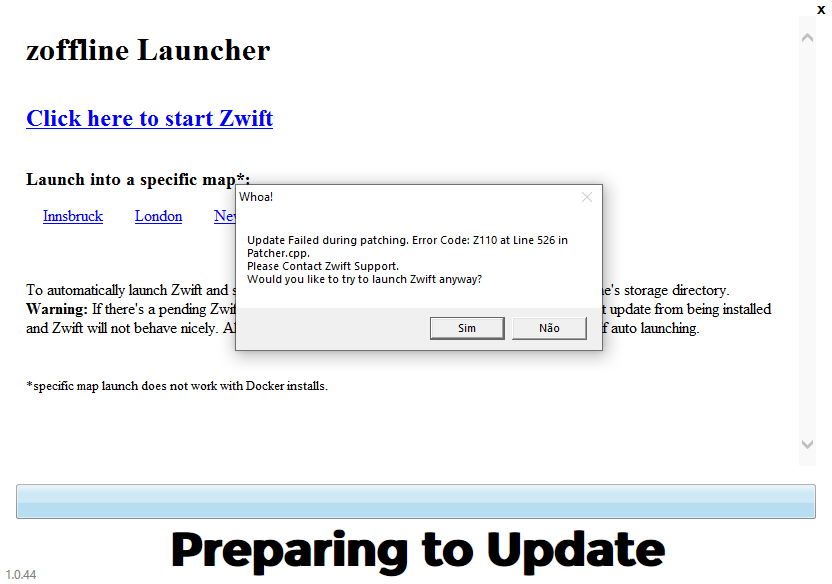
Se esse erro ocorrer, provavelmente você tem uma versão do Zwift mais recente do que a suportada pelo zwift-offline.
Você pode tentar atualizar o zwift-offline instalando conforme a opção 2 (rodar do código fonte).
Copie (não mova) o arquivo Zwift_ver_cur.xml de C:\Program Files (x86)\Zwift para zwift-offline-master\cdn\gameassets\Zwift_Updates_Root (substitua o arquivo existente). Não é garantido mas tem funcionado nas últimas versões.
